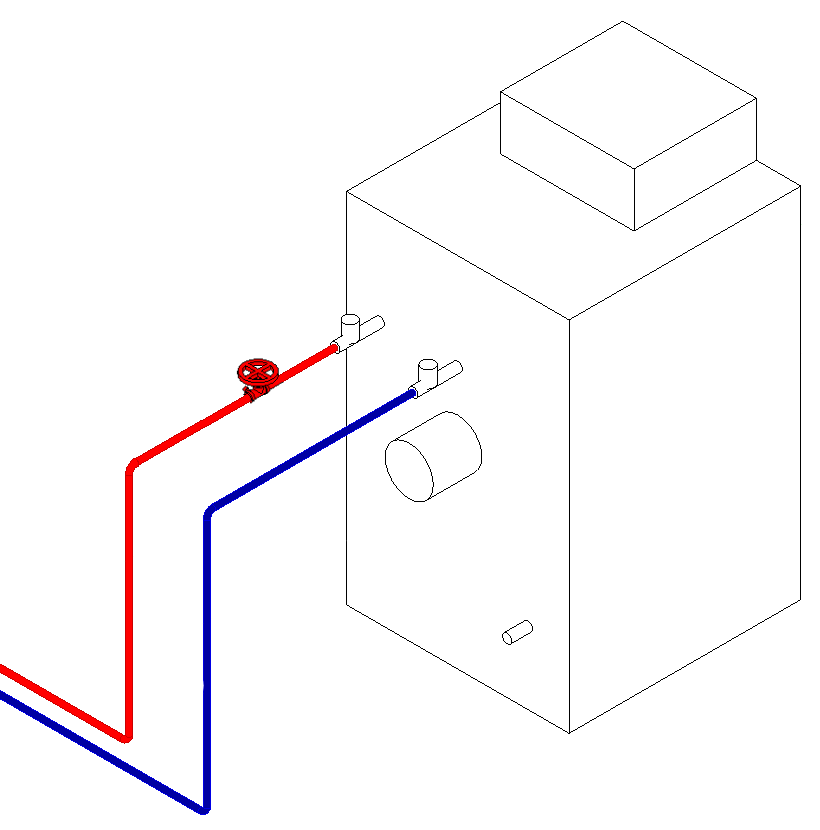Добавить элементы из LINEAR CAD Browser
Пошагово показывает, как добавить элементы из LINEAR CAD Browser.
Перейдите к:
Действительно для: Архитектура, Отопление, Водоснабжение, Канализация, Вентиляция, Панельное отопление/охлаждение, Охлаждение, Газ, Противопожарная защита.
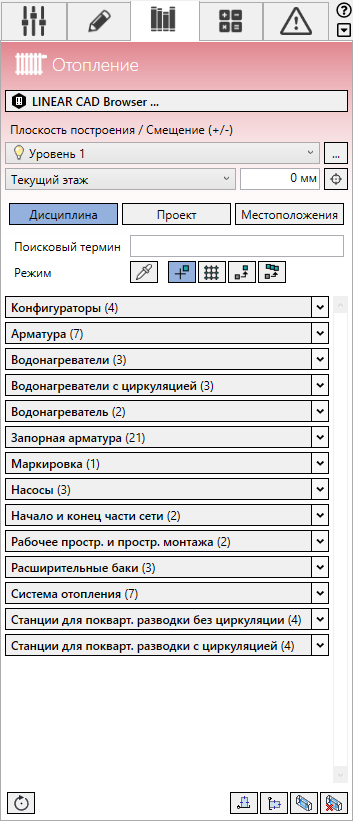
Процедура
- В области Плоскость построения / Смещение (+/-) выберите базовую плоскость.
- Выберите опорную плоскость. Если базовая и опорная плоскости совпадают, выберите Текущий этаж.
- Укажите смещение к базовой плоскости.
Если элемент должен быть расположен ниже опорной плоскости, то введите отрицательное смещение.
- Затем нажмите на LINEAR CAD Browser ....
Будет запущена программа LINEAR CAD Browser.

- Слева в древовидной структуре выберите каталог желаемого производителя.
- Задайте поисковый термин в области Поиск / Фильтр (в текущем каталоге) и нажмите на Искать.
- Если найденный артикул не является искомым, то нажимайте на Искать до тех пор, пока не будет предложен подходящий элемент.
- Нажмите на Разместить. Если элемент является вставной деталью, то нажмите на Встроить.
После чего элемент будет прикреплен к курсору.
- Разместите элемент. Если элемент является вставной деталью, то он может быть встроен непосредственно в трубопровод. Нажатием на клавишу Пробел можно повернуть элемент.
- Нажмите ESC, чтобы завершить команду и снова активировать LINEAR CAD Browser. Прим.: После добавления компонентов, состоящих из нескольких частей (например сплит-тепловых насосов), в Revit в LINEAR CAD Browser выполняется автоматический переход ко второму неразмещенному компоненту.
Результат
Элемент будет добавлен.